Photoshop教程:純美的紫色調美女照片
時間:2024-02-06 16:30作者:下載吧人氣:32
作者:Sener 出處: 原創
原創
原圖

最終效果

1、打開原圖素材,新建一個圖層,填充黑色,然后把圖層混合模式改為“飽和度”,效果如下圖。

<圖1>
2、新建一個圖層,選擇漸變工具,顏色設置為黑白,拉出圖2所示的黑白徑向漸變,確定后把圖層混合模式改為“柔光”,圖層不透明度改為:30%,效果如圖3。

<圖2>

<圖3>
3、新建一個圖層,按Ctrl + Alt + Shift + E 蓋印圖層,執行:濾鏡 > 模糊 > 高斯模糊,數值為5,確定后按住Alt鍵添加圖層蒙版,然后用白色畫筆涂抹人物臉部及皮膚上有雜色的部分,給人物磨皮。

<圖4>
4、新建一個圖層,用鋼筆勾出圖5所示的選區,填充顏色:#DE92C3,取消選區后把圖層混合模式改為“柔光”,如圖6。然后按Ctrl + J 把當前圖層復制一層,圖層混合模式改為“濾色”,效果如圖7。

<圖5>

<圖6>

<圖7>
5、新建一個圖層,圖層混合模式改為“柔光”,把前景顏色設置為:#FE058C,然后用畫筆涂抹人物嘴部,給人物加口紅,效果如下圖。

<圖8>
6、新建一個圖層,把前景顏色設置為:#93D6DC,用畫筆涂抹眼影部分,如圖9,涂好后把圖層混合模式改為“疊加”,效果如圖10。

<圖9>

<圖10>
7、創建曲線調整圖層,對綠色及藍色進行調整,參數設置如圖11,12,效果如圖13。
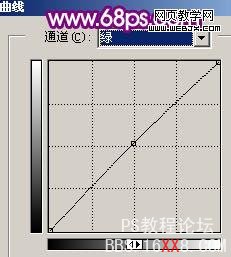
<圖11>
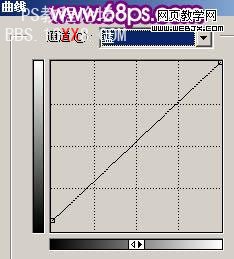
<圖12>

<圖13>
8、創建亮度/對比度調整圖層,參數設置如圖14,效果如圖15。
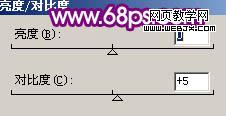
<圖14>

<圖15>
9、創建曲線調整圖層,稍微調暗一點,參數設置如圖16,效果如圖17。
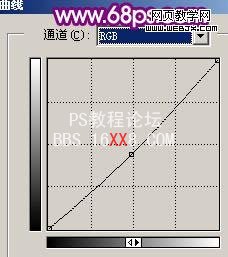
<圖16>

<圖17>
10、最后整體調整下顏色,適當銳化一下,完成最終效果。

<圖18>




網友評論